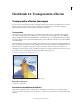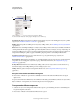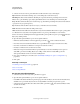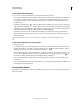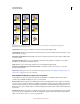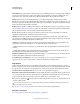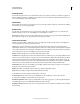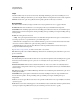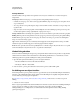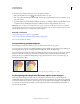Operation Manual
483
INDESIGN GEBRUIKEN
Transparantie-effecten
Laatst bijgewerkt 20/5/2011
Verloopdoezelaar
Gebruik het effect Verloopdoezelaar om de gebieden van een object te verzachten door ze te laten vervagen tot
transparantie.
Verloopstops Maak één verloopstop voor iedere gewenste transparantiegradatie in uw object.
• U maakt een verloopstop door onder de verloopregelaar te klikken (sleep een verloopstop van de regelaar om een
stop te verwijderen).
• Als u de positie van een stop wilt aanpassen, sleept u deze naar links of rechts of selecteert u de stop en sleept u de
regelaar Locatie.
• Sleep een ruitje boven de verloopregelaar om het middelpunt tussen twee dekkingstops aan te passen. De positie
van het ruitje bepaalt hoe abrupt of geleidelijk de overgang tussen stops is.
Verloop omkeren Klik om de richting van de gradaties om te keren. U vindt deze optie rechts van de verloopregelaar.
Dekking Hiermee geeft u de transparantie tussen verloopstoppen op. Selecteer een punt en sleep de regelaar Dekking.
Locatie Hiermee past u de positie van een verloopstop aan. Selecteer een verloopstop voordat u de schuifregelaar
sleept of voordat u een meting opgeeft.
Type Lineaire schaduwen lopen in een rechte lijn van het beginpunt naar het eindpunt van het verloop en radiale
schaduwen volgen een cirkelvormig patroon van het beginpunt naar het eindpunt.
Hoek Met deze optie stelt u de hoek van de gradatielijnen in voor lineaire verlopen. Bij een hoek van 90° is er sprake
van horizontale lijnen en bij een hoek van 180° is er sprake van verticale lijnen.
Globaal licht gebruiken
U kunt een uniforme belichtingshoek toepassen op transparantie-effecten waarin arcering een factor is: Slagschaduw,
Schaduw binnen en Schuine rand en reliëf. Wanneer u Globaal licht gebruiken kiest voor deze effecten, wordt de
belichting bepaald door de globale instelling in het dialoogvenster Globaal licht.
1 Open het dialoogvenster Globaal licht op een van de volgende manieren:
• Kies Globaal licht in het menu van het deelvenster Effecten.
• Kies Object > Effecten > Globaal licht.
2 Geef een waarde op of sleep de hoekstraal om de hoek en hoogte in te stellen en klik op OK.
De dekking van een object instellen
U kunt transparantie toepassen op enkele objecten of op geselecteerde objecten (inclusief afbeeldingen en tekstkaders),
maar niet op afzonderlijke teksttekens of lagen. Geïmporteerde afbeeldingen met dergelijke transparantie-effecten
worden echter wel goed weergegeven en afgedrukt.
Op www.adobe.com/go/vid0087_nl en www.adobe.com/go/vid0088_nl vindt u video's over het toevoegen van
dekking.
1 Selecteer een of meer objecten.
Het woord gemengd verschijnt in het deelvenster Effecten als u meerdere objecten selecteert en de dekkingsinstellingen
van deze objecten een conflict veroorzaken. Als de geselecteerde objecten bijvoorbeeld verschillende
dekkingsinstellingen voor Vulling hebben, wordt in het deelvenster Transparantie de tekst 'Vulling: Dekking
(gemengd)' weergegeven.